win8网络连接变成受限解决方案
- 格式:docx
- 大小:15.21 KB
- 文档页数:2
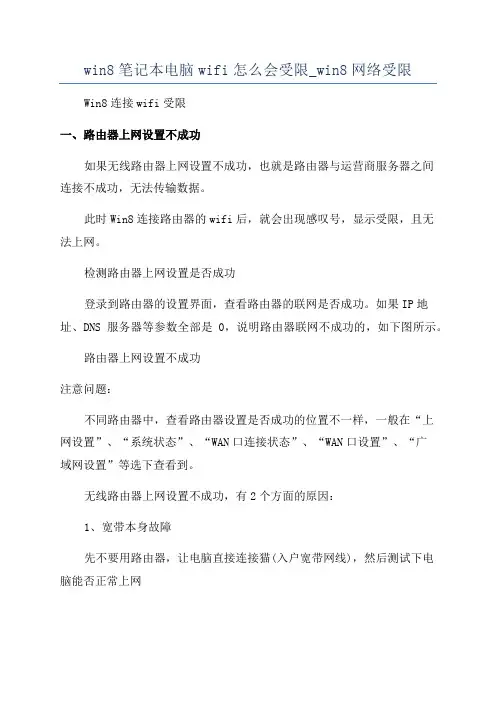
win8笔记本电脑wifi怎么会受限_win8网络受限Win8连接wifi受限一、路由器上网设置不成功如果无线路由器上网设置不成功,也就是路由器与运营商服务器之间连接不成功,无法传输数据。
此时Win8连接路由器的wifi后,就会出现感叹号,显示受限,且无法上网。
检测路由器上网设置是否成功登录到路由器的设置界面,查看路由器的联网是否成功。
如果IP地址、DNS服务器等参数全部是0,说明路由器联网不成功的,如下图所示。
路由器上网设置不成功注意问题:不同路由器中,查看路由器设置是否成功的位置不一样,一般在“上网设置”、“系统状态”、“WAN口连接状态”、“WAN口设置”、“广域网设置”等选下查看到。
无线路由器上网设置不成功,有2个方面的原因:1、宽带本身故障先不要用路由器,让电脑直接连接猫(入户宽带网线),然后测试下电脑能否正常上网如果此时电脑可以上网,说明宽带本身没有问题。
路由器上网设置不成功,是由于用户操作问题引起的。
2、用户设置问题请先把路由器恢复出厂设置,然后重新设置这台无线路由器上网,确保IP地址、DNS服务器等选项下有IP参数,保证路由器上网设置成功。
二、路由器限制Win8连接wifi上网首先大家需要知道,无线路由器上,有一些功能是用来限制电脑、手机上网的。
常见的“无线MAC地址过滤”、“设备管理”、“上网控制”等。
1、登录到路由器设置界面,找到相关的功能,关闭掉。
2、如果对路由器不熟悉,建议直接把路由器恢复出厂设置,然后重新设置路由器上网。
关闭路由器中限制电脑、手机上网的功能三、Win8笔记本电脑问题如果把无线路由器恢复出厂设置,重新设置上网后。
其它的电脑、手机连接wifi可以上网,只有这一台Win8笔记本电脑连接wifi不能上网。
则可以判定是这台Win8笔记本电脑的问题。
此时,建议大家使用Win8系统中的“疑难解答”工具来进行诊断,并根据诊断结果提示进行操作。
1、鼠标右击电脑右下角的“网络”小图标——>选择:疑难解答打开win8的疑难解答程序2、然后Win8电脑会自动启动“疑难解答”程序,并自动检测问题所在“疑难解答”程序自动检测win连接wifi受限的原因3、然后根据检测结果的提示,进行修复。
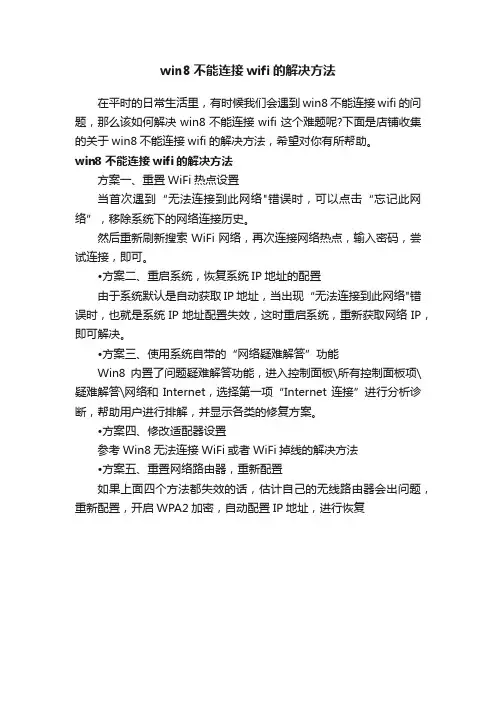
win8不能连接wifi的解决方法
在平时的日常生活里,有时候我们会遇到win8不能连接wifi的问题,那么该如何解决win8不能连接wifi这个难题呢?下面是店铺收集的关于win8不能连接wifi的解决方法,希望对你有所帮助。
win8不能连接wifi的解决方法
方案一、重置WiFi热点设置
当首次遇到“无法连接到此网络"错误时,可以点击“忘记此网络”,移除系统下的网络连接历史。
然后重新刷新搜索WiFi网络,再次连接网络热点,输入密码,尝试连接,即可。
•方案二、重启系统,恢复系统IP地址的配置
由于系统默认是自动获取IP地址,当出现“无法连接到此网络"错误时,也就是系统IP地址配置失效,这时重启系统,重新获取网络IP,即可解决。
•方案三、使用系统自带的“网络疑难解答”功能
Win8内置了问题疑难解答功能,进入控制面板\所有控制面板项\疑难解答\网络和Internet,选择第一项“Internet连接”进行分析诊断,帮助用户进行排解,并显示各类的修复方案。
•方案四、修改适配器设置
参考Win8无法连接WiFi或者WiFi掉线的解决方法
•方案五、重置网络路由器,重新配置
如果上面四个方法都失效的话,估计自己的无线路由器会出问题,重新配置,开启WPA2加密,自动配置IP地址,进行恢复。
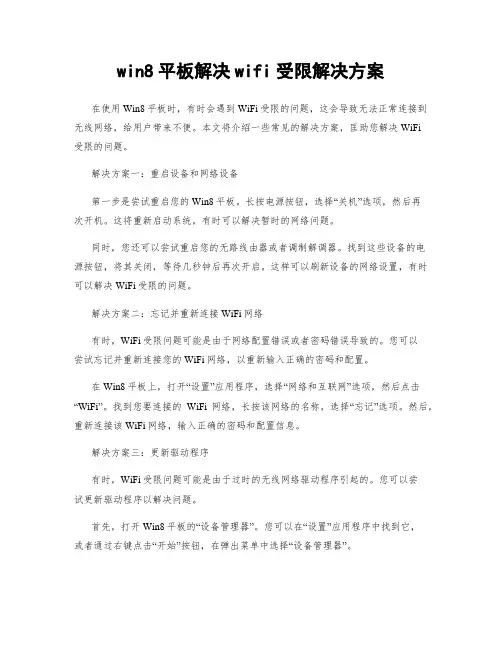
win8平板解决wifi受限解决方案在使用Win8平板时,有时会遇到WiFi受限的问题,这会导致无法正常连接到无线网络,给用户带来不便。
本文将介绍一些常见的解决方案,匡助您解决WiFi受限的问题。
解决方案一:重启设备和网络设备第一步是尝试重启您的Win8平板。
长按电源按钮,选择“关机”选项,然后再次开机。
这将重新启动系统,有时可以解决暂时的网络问题。
同时,您还可以尝试重启您的无路线由器或者调制解调器。
找到这些设备的电源按钮,将其关闭,等待几秒钟后再次开启。
这样可以刷新设备的网络设置,有时可以解决WiFi受限的问题。
解决方案二:忘记并重新连接WiFi网络有时,WiFi受限问题可能是由于网络配置错误或者密码错误导致的。
您可以尝试忘记并重新连接您的WiFi网络,以重新输入正确的密码和配置。
在Win8平板上,打开“设置”应用程序,选择“网络和互联网”选项,然后点击“WiFi”。
找到您要连接的WiFi网络,长按该网络的名称,选择“忘记”选项。
然后,重新连接该WiFi网络,输入正确的密码和配置信息。
解决方案三:更新驱动程序有时,WiFi受限问题可能是由于过时的无线网络驱动程序引起的。
您可以尝试更新驱动程序以解决问题。
首先,打开Win8平板的“设备管理器”。
您可以在“设置”应用程序中找到它,或者通过右键点击“开始”按钮,在弹出菜单中选择“设备管理器”。
在设备管理器中,展开“网络适配器”选项。
找到您的无线网络适配器,右键点击它,选择“更新驱动程序”选项。
系统将自动搜索并安装最新的驱动程序。
解决方案四:禁用IPV6在某些情况下,禁用IPV6协议可能有助于解决WiFi受限问题。
您可以尝试禁用IPV6以查看是否有改善。
首先,打开“控制面板”。
您可以通过右键点击“开始”按钮,在弹出菜单中选择“控制面板”来打开它。
在控制面板中,找到并打开“网络和共享中心”。
在左侧的导航栏中,点击“更改适配器设置”。
在适配器设置中,找到您的WiFi适配器,右键点击它,选择“属性”选项。
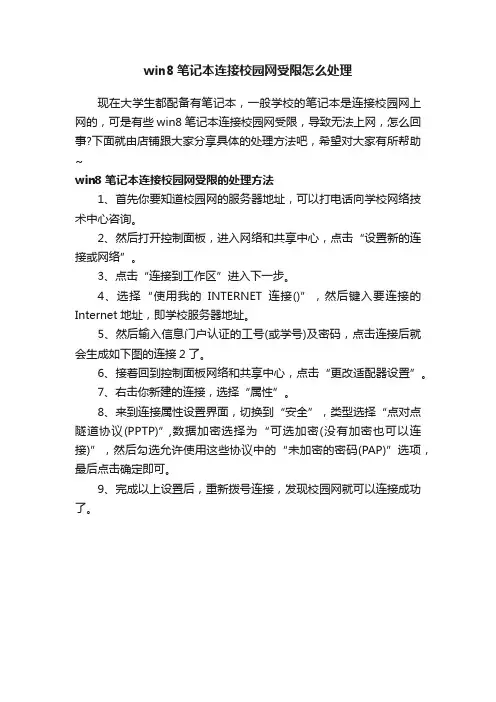
win8笔记本连接校园网受限怎么处理
现在大学生都配备有笔记本,一般学校的笔记本是连接校园网上网的,可是有些win8笔记本连接校园网受限,导致无法上网,怎么回事?下面就由店铺跟大家分享具体的处理方法吧,希望对大家有所帮助~
win8笔记本连接校园网受限的处理方法
1、首先你要知道校园网的服务器地址,可以打电话向学校网络技术中心咨询。
2、然后打开控制面板,进入网络和共享中心,点击“设置新的连接或网络”。
3、点击“连接到工作区”进入下一步。
4、选择“使用我的INTERNET连接()”,然后键入要连接的Internet地址,即学校服务器地址。
5、然后输入信息门户认证的工号(或学号)及密码,点击连接后就会生成如下图的连接2了。
6、接着回到控制面板网络和共享中心,点击“更改适配器设置”。
7、右击你新建的连接,选择“属性”。
8、来到连接属性设置界面,切换到“安全”,类型选择“点对点隧道协议(PPTP)”,数据加密选择为“可选加密(没有加密也可以连接)”,然后勾选允许使用这些协议中的“未加密的密码(PAP)”选项,最后点击确定即可。
9、完成以上设置后,重新拨号连接,发现校园网就可以连接成功了。
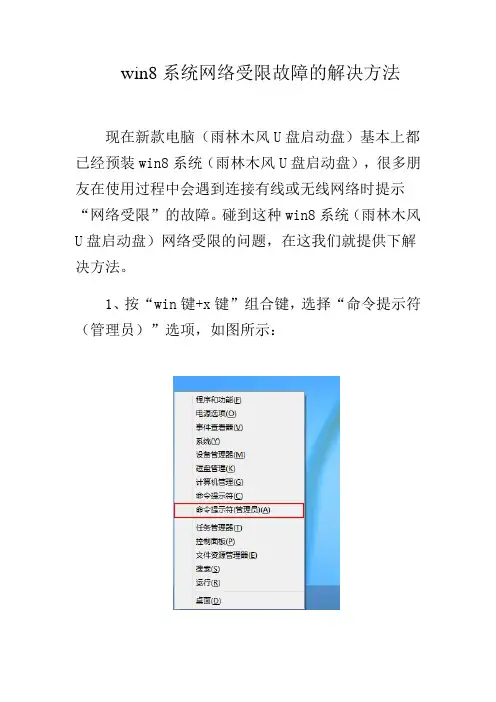
win8系统网络受限故障的解决方法
现在新款电脑(雨林木风U盘启动盘)基本上都已经预装win8系统(雨林木风U盘启动盘),很多朋友在使用过程中会遇到连接有线或无线网络时提示“网络受限”的故障。
碰到这种win8系统(雨林木风U盘启动盘)网络受限的问题,在这我们就提供下解决方法。
1、按“win键+x键”组合键,选择“命令提示符(管理员)”选项,如图所示:
2、打开命令提示符窗口,输入“netsh int tcp set heuristics disabled”英文命令,按回车键,如图所示:
3、接着输入“netsh int tcp set heuristics disabled”英文命令,按回车键,如图所示:
4、最后输入“netsh int tcp set global rss=enabled”英文命令,按回车键,如图所示:
完成上述操作后,直接重启电脑再次连接网络进行测试。
上述操作针对电脑网络TCP/IP协议配置进行优化,让win8系统(雨林木风U盘启动盘)的TCP/IP 协议可以获得更广泛的兼容性。
通过上述设置,就可以解决win8系统(雨林木风U盘启动盘)网络受限的故障。
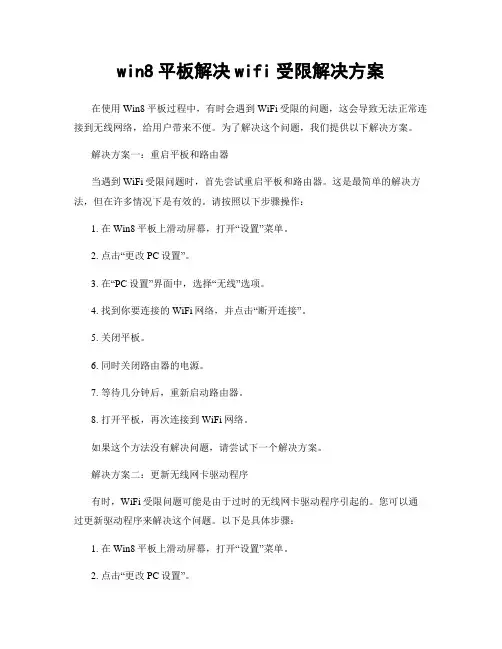
win8平板解决wifi受限解决方案在使用Win8平板过程中,有时会遇到WiFi受限的问题,这会导致无法正常连接到无线网络,给用户带来不便。
为了解决这个问题,我们提供以下解决方案。
解决方案一:重启平板和路由器当遇到WiFi受限问题时,首先尝试重启平板和路由器。
这是最简单的解决方法,但在许多情况下是有效的。
请按照以下步骤操作:1. 在Win8平板上滑动屏幕,打开“设置”菜单。
2. 点击“更改PC设置”。
3. 在“PC设置”界面中,选择“无线”选项。
4. 找到你要连接的WiFi网络,并点击“断开连接”。
5. 关闭平板。
6. 同时关闭路由器的电源。
7. 等待几分钟后,重新启动路由器。
8. 打开平板,再次连接到WiFi网络。
如果这个方法没有解决问题,请尝试下一个解决方案。
解决方案二:更新无线网卡驱动程序有时,WiFi受限问题可能是由于过时的无线网卡驱动程序引起的。
您可以通过更新驱动程序来解决这个问题。
以下是具体步骤:1. 在Win8平板上滑动屏幕,打开“设置”菜单。
2. 点击“更改PC设置”。
3. 在“PC设置”界面中,选择“无线”选项。
4. 找到你要连接的WiFi网络,并点击“断开连接”。
5. 打开设备管理器。
您可以通过在开始菜单中搜索“设备管理器”来找到它。
6. 在设备管理器中,展开“网络适配器”选项。
7. 找到您的无线网卡,右键点击它,并选择“更新驱动程序软件”。
8. 在弹出的窗口中选择“自动搜索更新的驱动程序软件”选项。
9. 等待驱动程序更新完成后,重新启动平板。
10. 再次连接到WiFi网络,看看问题是否得到解决。
如果问题仍然存在,请尝试下一个解决方案。
解决方案三:更改DNS服务器设置有时,WiFi受限问题可能是由于DNS服务器设置不正确引起的。
您可以尝试更改DNS服务器设置来解决这个问题。
以下是具体步骤:1. 在Win8平板上滑动屏幕,打开“设置”菜单。
2. 点击“更改PC设置”。
3. 在“PC设置”界面中,选择“无线”选项。

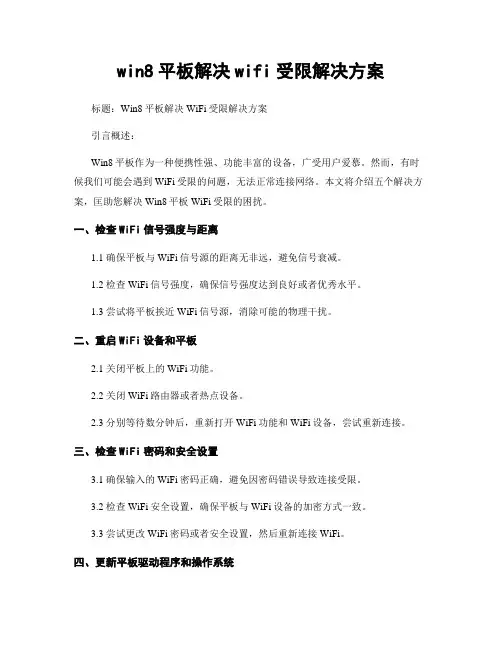
win8平板解决wifi受限解决方案标题:Win8平板解决WiFi受限解决方案引言概述:Win8平板作为一种便携性强、功能丰富的设备,广受用户爱慕。
然而,有时候我们可能会遇到WiFi受限的问题,无法正常连接网络。
本文将介绍五个解决方案,匡助您解决Win8平板WiFi受限的困扰。
一、检查WiFi信号强度与距离1.1 确保平板与WiFi信号源的距离无非远,避免信号衰减。
1.2 检查WiFi信号强度,确保信号强度达到良好或者优秀水平。
1.3 尝试将平板挨近WiFi信号源,消除可能的物理干扰。
二、重启WiFi设备和平板2.1 关闭平板上的WiFi功能。
2.2 关闭WiFi路由器或者热点设备。
2.3 分别等待数分钟后,重新打开WiFi功能和WiFi设备,尝试重新连接。
三、检查WiFi密码和安全设置3.1 确保输入的WiFi密码正确,避免因密码错误导致连接受限。
3.2 检查WiFi安全设置,确保平板与WiFi设备的加密方式一致。
3.3 尝试更改WiFi密码或者安全设置,然后重新连接WiFi。
四、更新平板驱动程序和操作系统4.1 确保平板的操作系统和WiFi驱动程序是最新版本。
4.2 在设置中检查更新,下载并安装最新的系统和驱动程序更新。
4.3 重启平板,尝试重新连接WiFi。
五、重置网络设置5.1 打开平板的设置,选择“网络和互联网”。
5.2 点击“状态”,滚动到底部,选择“网络重置”。
5.3 确认重置网络设置,平板将会重新启动,并尝试重新连接WiFi。
总结:通过检查WiFi信号强度与距离、重启WiFi设备和平板、检查WiFi密码和安全设置、更新平板驱动程序和操作系统以及重置网络设置等五个方面的解决方案,您可以解决Win8平板WiFi受限的问题。
希翼以上内容对您有所匡助,让您能够顺畅地享受互联网的便利。
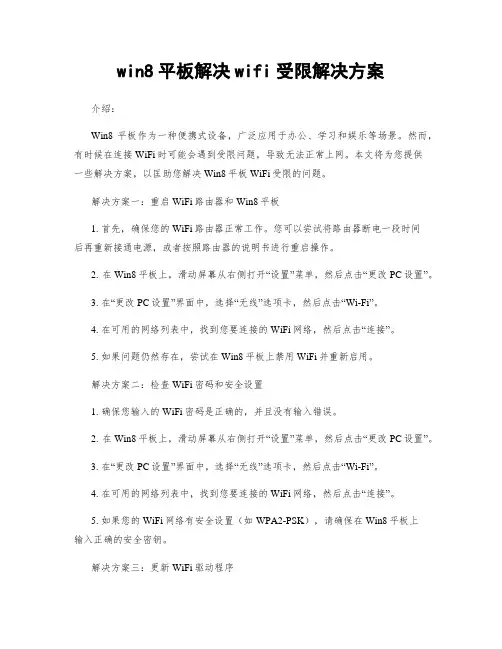
win8平板解决wifi受限解决方案介绍:Win8平板作为一种便携式设备,广泛应用于办公、学习和娱乐等场景。
然而,有时候在连接WiFi时可能会遇到受限问题,导致无法正常上网。
本文将为您提供一些解决方案,以匡助您解决Win8平板WiFi受限的问题。
解决方案一:重启WiFi路由器和Win8平板1. 首先,确保您的WiFi路由器正常工作。
您可以尝试将路由器断电一段时间后再重新接通电源,或者按照路由器的说明书进行重启操作。
2. 在Win8平板上,滑动屏幕从右侧打开“设置”菜单,然后点击“更改PC设置”。
3. 在“更改PC设置”界面中,选择“无线”选项卡,然后点击“Wi-Fi”。
4. 在可用的网络列表中,找到您要连接的WiFi网络,然后点击“连接”。
5. 如果问题仍然存在,尝试在Win8平板上禁用WiFi并重新启用。
解决方案二:检查WiFi密码和安全设置1. 确保您输入的WiFi密码是正确的,并且没有输入错误。
2. 在Win8平板上,滑动屏幕从右侧打开“设置”菜单,然后点击“更改PC设置”。
3. 在“更改PC设置”界面中,选择“无线”选项卡,然后点击“Wi-Fi”。
4. 在可用的网络列表中,找到您要连接的WiFi网络,然后点击“连接”。
5. 如果您的WiFi网络有安全设置(如WPA2-PSK),请确保在Win8平板上输入正确的安全密钥。
解决方案三:更新WiFi驱动程序1. 在Win8平板上,滑动屏幕从右侧打开“设置”菜单,然后点击“更改PC设置”。
2. 在“更改PC设置”界面中,选择“无线”选项卡,然后点击“Wi-Fi”。
3. 在可用的网络列表中,找到您要连接的WiFi网络,然后点击“连接”。
4. 如果问题仍然存在,尝试更新Win8平板上的WiFi驱动程序。
您可以通过访问设备创造商的官方网站,下载并安装最新的驱动程序。
解决方案四:更改WiFi频道1. 在Win8平板上,滑动屏幕从右侧打开“设置”菜单,然后点击“更改PC设置”。
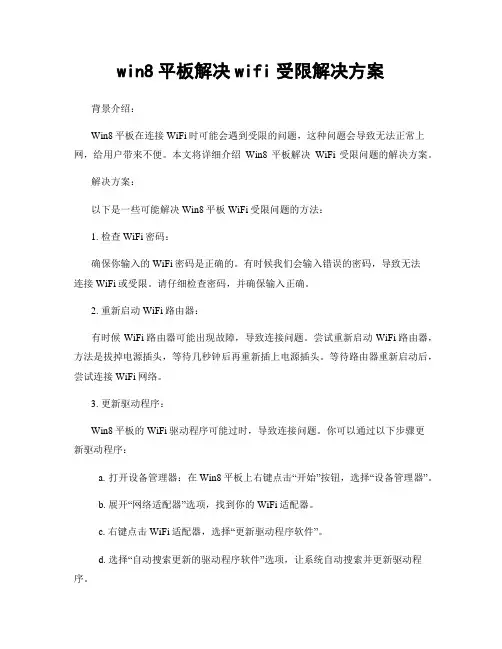
win8平板解决wifi受限解决方案背景介绍:Win8平板在连接WiFi时可能会遇到受限的问题,这种问题会导致无法正常上网,给用户带来不便。
本文将详细介绍Win8平板解决WiFi受限问题的解决方案。
解决方案:以下是一些可能解决Win8平板WiFi受限问题的方法:1. 检查WiFi密码:确保你输入的WiFi密码是正确的。
有时候我们会输入错误的密码,导致无法连接WiFi或受限。
请仔细检查密码,并确保输入正确。
2. 重新启动WiFi路由器:有时候WiFi路由器可能出现故障,导致连接问题。
尝试重新启动WiFi路由器,方法是拔掉电源插头,等待几秒钟后再重新插上电源插头。
等待路由器重新启动后,尝试连接WiFi网络。
3. 更新驱动程序:Win8平板的WiFi驱动程序可能过时,导致连接问题。
你可以通过以下步骤更新驱动程序:a. 打开设备管理器:在Win8平板上右键点击“开始”按钮,选择“设备管理器”。
b. 展开“网络适配器”选项,找到你的WiFi适配器。
c. 右键点击WiFi适配器,选择“更新驱动程序软件”。
d. 选择“自动搜索更新的驱动程序软件”选项,让系统自动搜索并更新驱动程序。
e. 等待驱动程序更新完成后,重新启动Win8平板,然后尝试连接WiFi网络。
4. 更改WiFi频道:如果你周围有许多WiFi网络,可能会导致信号干扰,从而影响连接质量。
尝试更改WiFi路由器的频道,可以减少干扰,提高连接质量。
你可以在路由器的管理界面中找到频道设置选项。
5. 重置网络设置:如果以上方法都没有解决问题,你可以尝试重置Win8平板的网络设置。
请注意,这将删除你保存的WiFi密码和其他网络设置。
以下是重置网络设置的步骤:a. 在Win8平板上打开“设置”应用程序。
b. 选择“网络和互联网”选项。
c. 在左侧导航栏中选择“状态”选项。
d. 在右侧窗口中滚动到底部,找到“网络重置”选项。
e. 点击“网络重置”选项,然后点击“重置”按钮。
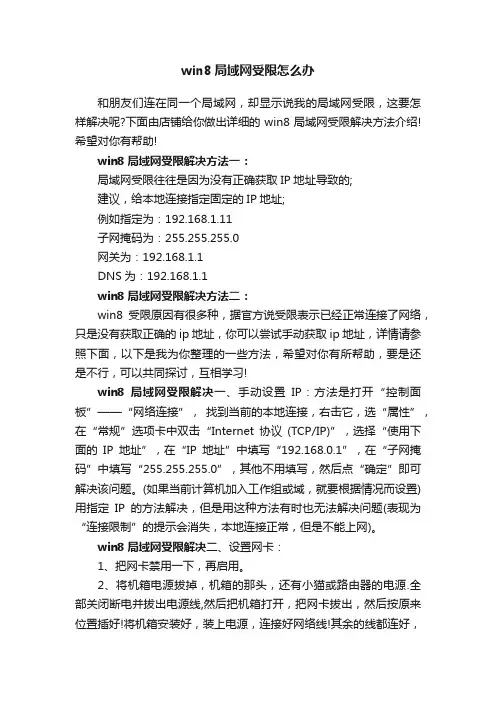
win8局域网受限怎么办和朋友们连在同一个局域网,却显示说我的局域网受限,这要怎样解决呢?下面由店铺给你做出详细的win8局域网受限解决方法介绍!希望对你有帮助!win8局域网受限解决方法一:局域网受限往往是因为没有正确获取IP地址导致的;建议,给本地连接指定固定的IP地址;例如指定为:192.168.1.11子网掩码为:255.255.255.0网关为:192.168.1.1DNS为:192.168.1.1win8局域网受限解决方法二:win8受限原因有很多种,据官方说受限表示已经正常连接了网络,只是没有获取正确的ip地址,你可以尝试手动获取ip地址,详情请参照下面,以下是我为你整理的一些方法,希望对你有所帮助,要是还是不行,可以共同探讨,互相学习!win8局域网受限解决一、手动设置IP:方法是打开“控制面板”——“网络连接”,找到当前的本地连接,右击它,选“属性”,在“常规”选项卡中双击“Internet协议(TCP/IP)”,选择“使用下面的IP地址”,在“IP地址”中填写“192.168.0.1”,在“子网掩码”中填写“255.255.255.0”,其他不用填写,然后点“确定”即可解决该问题。
(如果当前计算机加入工作组或域,就要根据情况而设置) 用指定IP的方法解决,但是用这种方法有时也无法解决问题(表现为“连接限制”的提示会消失,本地连接正常,但是不能上网)。
win8局域网受限解决二、设置网卡:1、把网卡禁用一下,再启用。
2、将机箱电源拔掉,机箱的那头,还有小猫或路由器的电源.全部关闭断电并拔出电源线,然后把机箱打开,把网卡拔出,然后按原来位置插好!将机箱安装好,装上电源,连接好网络线!其余的线都连好,启动电脑!win8局域网受限解决三、关闭防火墙。
win8局域网受限解决四、本地连接属性中有一选项为“在连接受限制或无连接时不要通知我”在它的前面打上勾。
五、命令提示符(运行cmd)处键入 netsh winsock reset,然后按Enter。
win8平板解决wifi受限解决方案在使用Win8平板时,有时候会遇到WiFi受限的问题,即无法正常连接到无线网络或者连接后无法上网。
这个问题可能会给我们的工作和生活带来很大的困扰。
为了解决这个问题,我们需要采取一些措施来修复WiFi受限的情况。
下面是一些常见的解决方案,希望能帮助您解决WiFi受限的问题。
1. 检查WiFi信号强度首先,我们需要确保平板所处的位置接收到的WiFi信号强度足够。
如果信号强度较弱,可能会导致WiFi受限。
可以尝试将平板靠近无线路由器,或者将路由器放置在更加开阔的位置,以增强信号强度。
2. 重启WiFi设备有时候,WiFi设备可能会出现故障或者缓存问题,导致连接受限。
我们可以尝试重启WiFi设备,包括无线路由器和平板。
首先,将无线路由器断电并等待几分钟后重新插上电源,等待其重新启动。
然后,在平板上关闭WiFi开关,等待几秒钟后再重新打开。
这样可以清除设备的缓存,解决一些临时性的问题。
3. 忘记并重新连接WiFi网络有时候,连接受限的问题可能是由于WiFi网络配置的错误或者冲突引起的。
我们可以尝试忘记并重新连接WiFi网络。
首先,在平板上打开“设置”菜单,找到“网络和互联网”选项,点击进入。
然后,在“WiFi”选项中找到已连接的WiFi网络,点击进入。
在WiFi网络详情页面,选择“忘记”选项。
接下来,重新搜索并连接到同一WiFi网络,输入正确的密码。
这样可以重新建立与WiFi网络的连接,解决一些配置或者冲突问题。
4. 更新WiFi驱动程序WiFi驱动程序是平板与无线网络通信的关键组件。
如果WiFi驱动程序过时或者出现问题,可能会导致连接受限。
我们可以尝试更新WiFi驱动程序,以修复问题。
首先,在平板上打开“设备管理器”,找到“网络适配器”选项,展开该选项。
然后,找到WiFi适配器,右键点击并选择“更新驱动程序”。
系统会自动搜索并更新最新的WiFi驱动程序。
完成更新后,重新启动平板,并尝试连接WiFi网络。
win8平板解决wifi受限解决方案在使用Win8平板时,有时可能会遇到WiFi受限的问题,导致无法正常连接到无线网络。
这个问题可能由多种原因引起,包括网络设置问题、驱动程序问题或硬件问题等。
下面将为您详细介绍几种常见的解决方案。
解决方案一:检查网络设置1. 确保您的平板已连接到正确的WiFi网络。
您可以在任务栏的右下角找到WiFi图标,点击它来查看可用的网络列表。
选择您要连接的网络并输入密码进行连接。
2. 如果您已经正确输入密码但仍然无法连接,请尝试忘记该网络并重新连接。
右键点击WiFi图标,选择“打开网络和共享中心”。
在左侧面板中,点击“更改适配器设置”。
找到您要连接的网络,右键点击并选择“忘记”。
3. 重新连接到该网络,输入正确的密码。
如果仍然无法连接,请尝试下一种解决方案。
解决方案二:更新驱动程序1. 打开设备管理器。
您可以通过按下Win + X键并选择“设备管理器”来快速打开。
2. 在设备管理器中,找到网络适配器并展开它。
您可能会看到一个或多个网络适配器的列表。
3. 找到您正在使用的WiFi适配器,右键点击它并选择“更新驱动程序软件”。
4. 在弹出的对话框中,选择“自动搜索更新的驱动程序软件”。
5. 如果有可用的更新,系统会自动下载并安装它们。
完成后,重新启动您的平板,然后尝试连接WiFi网络。
解决方案三:重置网络设置1. 打开“命令提示符”(CMD)。
您可以按下Win + X键,然后选择“命令提示符(管理员)”。
2. 在命令提示符中,输入以下命令并按下Enter键:netsh winsock resetnetsh int ip reset3. 完成后,关闭命令提示符并重新启动您的平板。
4. 重新启动后,尝试连接WiFi网络并检查问题是否解决。
解决方案四:检查硬件问题1. 确保您的WiFi路由器正常工作。
您可以尝试连接其他设备,如手机或笔记本电脑,以验证WiFi网络是否正常。
2. 如果其他设备可以正常连接,但您的平板仍然无法连接,可能是硬件问题。
win8电脑无线网络经常受限制怎么办
win8电脑无线网络经常受限制怎么办?引起无线网络受限制的原因很多,有的时候,网络不稳定或者是信号中断等等,都会导致无线网络受限,下面小编就教你win8电脑无线网络经常受限制的解决方法。
win8电脑无线网络经常受限制的解决方法:
1.右键点击计算机,然后选择属性,在打开的属性窗口中,咱们点击设备管理器,之后,找到下方的网络适配器选项,如下图中所示。
2.在打开的网络适配器窗口中,咱们首先找到自己目前正在使用的网卡驱动,然后点击右键,选择属性。
3.在打开的属性窗口中,咱们将界面切换到高级这一栏,在属性下的方框中找到并选中802.11n这一项,然后旁边的值的窗口中设置为混合模式。
4.最后一步,咱们将刚刚的界面再次切换到最后的“电源管理“中,然后将下方的“允许计算机关闭此设备以节约电源”勾选上,确定退出设置窗口即可。
win8电脑无线网络经常受限制怎么办相关文章:
1.Win8系统无线网络受限怎么办
2.win8无线网络受限怎么解决
3.如何修复Win8无线网络受限或无连接
4.怎么解决win8.1系统无线网络老掉线
5.win8.1电脑网络受限怎么办
6.Win8网络连接受限制或者无连接的解决方法
7.win8.1连接wifi受限的解决办法
8.win8.1网络受限的解决方法。
Win8网络受限导致无法上网怎么办随着最新的Win8系统逐渐变得流行,很多新安装Win8系统用户都遇到了网络问题,最常碰到的就是Win8网络受限,导致无法正常上网。
下面小编就为大家解决这个令人头痛的不能上网的问题吧,欢迎大家参考和学习。
说明:本文主要针对的是使用路由器或者无线网络用户,对于如果是拨号用户遇到了网络连接受限制,多数是网络问题或者猫的故障,大家可以咨询下网络商或者换个Win7或者XP电脑去测试下网络是否可用。
Win8网络受限怎么办 Win8无线网络连接受限的解决办法通常Win8网络受限主要是由于电脑没有获取到有效的IP地址,从而导致出现受限制提示,而IP地址都是电脑自动获取,如果获取失败的话,不妨自己设置IP即可。
方法是在保证网络没有问题的情况下,我们可以首先尝试给Win8电脑设置一个固定IP。
通常如果网络没问题,我们通过设置Win8 IP是可以解决问题的,如果问题依旧,我们再尝试一下方法解决。
1、在Win8传统桌面状态下,同时按住Win+X组合快捷键,打开Win8系统设置菜单,然后我们选择“命令提示符”选项,如下图所示。
使用Win+X组合快捷键打开Win8系统设置菜单2、之后我们即可进入Win8命令提示符操作窗口如下图所示:Win8命令提示符操作窗口3、然后命令提示符后,输入命令:netsh int tcp set heuristics disabled 完成之后,按回车键运行即可;4、之后再次输入命令:netsh int set global autotuninglevel=disabled 完成后再次按回车键确认运行;5、最后我们再输入运行一个命令:netsh int tcp set global rss=enabled 完成后,按回车键确认即可。
运行以上三条命令之后,我们重启电脑试试,一般网络连接问题可以解决。
提示:以上3条命令操作都是针对Win8本地网络TCP/IP协议配置优化设置,使Win8的TCP/IP协议能获得更广泛的兼容性,从而解决Win8网络受限的问题。
本文部分内容来自网络整理,本司不为其真实性负责,如有异议或侵权请及时联系,本司将立即删除!== 本文为word格式,下载后可方便编辑和修改! ==winds8电脑网络受限制篇一:WIN8网络受限制解决方式WINDOS 8系统下,高概率的出现无线受限,无法上网问题可以通过更改无线网卡属性来尝试解决操作步骤:步骤一:将无线网卡的自动节电的选项关闭点击“设备管理器”,选择“无线网卡属性”,单击“电源管理”将“允许计算机关闭此设备节约电源”选项的钩去掉步骤二:启用“联邦信息处理标准(FIPS)兼容”增强网络兼容性右键点击已连接的AP信号,选择“查看连接属性”点击“安全”“高级设置”勾选“启用联邦信息处理标准(FIPS)兼容”如下图,如果没有此选项,建议将无线路由器的加密方式更改为AES加密方式:步骤三:修改无线网卡的兼容性模式选择“设备管理器”,右键选择“无线网卡属性”,点击“高级”,选择“AP 兼容性模式”,将值设置为“更广泛的兼容性”;步骤四:优化windows 8的TCP配置在Win8传统桌面状态下,同时按住Win+X组合快捷键,打开Win8系统设置菜单,然后我们选择“命令提示符”选项,如下图所示。
使用Win+X组合快捷键打开Win8系统设置菜单之后我们即可进入Win8命令提示符操作窗口如下图所示:输入netsh int tcp set heuristics disabled 回车输入netsh int tcp set global autotuninglevel=disabled 回车输入netsh int tcp set global rss=enabled 回车输入netsh int tcp show global 回车然后重新启动电脑,一般能够解决。
如果还没有解决可以升级无线网卡驱动,驱动已上传到共享。
篇二:win8无线网络连接受限或无法连接解决办法Win8网络受限怎么办 Win8无线网络连接受限的解决办法通常Win8网络受限主要是由于电脑没有获取到有效的IP地址,从而导致出现受限制提示,而IP地址都是电脑自动获取,如果获取失败的话,不妨自己设置IP即可。
Win8网络连接受限制或者无连接怎么解决人们使用电脑时候最不想看到的事情之一就是上不了网了,无论是工作还是玩游戏时候都很不爽。
有用户的Windows8系统,就我们碰到的网络连接受限制或者无连接等影响网络使用的情况进行一番阐述,希望能帮助到碰到这种问题的朋友。
一、检查网线确保网线没问题,以前遇到过朋友修电脑说无法上网。
结果弄了大半天还是无法解决,最后才发现是因为网线没插好或者网线出问题了。
为了避免这种尴尬的现象,第一步得把这个状况说明白了,要不然排查了半天碰到竟然是没插网线,这可是属于“一世英明半朝丧”。
如果在右下角的网络图标上一个大大的红叉,这时候就首先要去检查网线有没有插好。
如果网线插上并正常其作用的话,在台式机插网线的地方以及笔记本插网线的地方旁边一直闪烁着黄色的灯。
如果指示灯没有闪烁这就意味着网线没插好或者插好了没起作用。
二、重新获取IP地址信息当网络无法连接的时候,第一时间所想到的就是要查看自己的IP 地址信息。
我们可以在命令行(cmd)下输入ipconfig或者(ipconfig /all查看详细)进行查看。
如果我们获取的是自己公司网络正常网段的IP地址或者家里的路由器所设置的IP网段的话,这是正常的。
如果IP地址信息不是和自己环境设定的网段的时候,这就属于不正常的情况,需要重设IP或者重新获取IP地址。
如果出现以下情况或者IP地址是以169开头的时候这就代表着网卡并没有获取到正确的IP地址。
如果我们是通过DHCP获取上网的IP地址的话,这时可以利用ipconfig /release命令释放现有的IP地址信息,然后利用ipconfig /renew从DHCP获取合适的IP地址。
这种方法能解决部分没有获取到正确IP地址信息、DNS等情况,有时候在有DHCP的环境下手动配置了IP地址也会处于连接受限制或在网络图标上显示感叹号!,这时候需要把IP地址设置成动态获取。
Ipconfig /release释放地址信息。
win8受限原因有很多种,据官方说受限表示已经正常连接了网络,只是没有获取正确的ip地址,你可以尝试手动获取ip地址,详情请参照下面,以下是我为你整理的一些方法,希望对你有所帮助,要是还是不行,可以共同探讨,互相学习!
一、手动设置IP:方法是打开“控制面板”——“网络连接”,找到当前的本地连接,右击它,选“属性”,在“常规”选项卡中双击“Internet协议(TCP/IP)”,选择“使用下面的IP地址”,在“IP地址”中填写
“192.168.0.1”,在“子网掩码”中填写“255.255.255.0”,其他不用填写,然后点“确定”即可解决该问题。
(如果当前计算机加入工作组或域,就要根据情况而设置)用指定IP的方法解决,但是用这种方法有时也无法解决问题(表现为“连接限制”的提示会消失,本地连接正常,但是不能上网)。
二、设置网卡:
1、把网卡禁用一下,再启用。
2、将机箱电源拔掉,机箱的那头,还有小猫或路由器的电源.全部关闭断电并拔出电源线,然后把机箱打开,把网卡拔出,然后按原来位置插好!将机箱安装好,装上电源,连接好网络线!其余的线都连好,启动电脑!
三、关闭防火墙。
四、本地连接属性中有一选项为“在连接受限制或无连接时不要通知我”在它的前面打上勾。
五、命令提示符(运行cmd)处键入 netsh winsock reset,然后按 Enter。
运行此命令后重新启动计算机。
六、在“网络连接”中,用鼠标右键单击“本地连接”,在弹出菜单中选择“属性”,而后在弹出对话框中查看“常规”标签页中的“此连接使用下列项目”列表,去除其中默认的“Internet协议”对话框中的对号。
确认操作后,网络连接受限的提示就会消失,此时看看是否能够上网。
如果还是无法上网,则再次调出“本地连接属性”对话框,在“常规”标签页中点击“按钮”按钮,弹出“选项网络组件类型”对话框,在其中的列表中选择“协议”,再点击“添加”按钮,弹出“选择网络协议”对话框,选择“厂商”为“Microsoft”,“网络协议”为“Microsoft TCP/IP版本6”,逐层确认操作后,即可解决问题。
六、新建一个连接,IP取自动。
若还不行的话,建议重启一下路由和电脑。
重新获得IP小技巧:开始--运行--输入
cmd--ipconfig/release--ipconfig/renew
七、下载安装360安全卫士
在主界面选择“更多”
点击“断网急救箱”
选择“立即修复”即可(注:部分用户使用此方法仍无法修复)
八、其实win8.1无法连接到wifi最主要的问题就是驱动兼容性的原因,所以用户只需下载安装驱动更新网卡驱动即可,亲测可行这里推荐大家使用驱动人生,下载后扫描一次选择“立即解决当排除网线故障后,网络仍然无法连接的时候,这是我们需要查看本机的IP地址,是否分配得当。
Win8.1下,使用组合键(Win+X),选择命令符(管理员身份),输入ipconfig,进行查看。
如果出现以下情况或者IP地址是以169开头的时候这就代表着网卡并没有获取到正确的IP地
如果用户是通过DHCP局域网方式获取上网的IP地址的话,可以利用ipconfig /release命令释放现有的IP地址信息,ipconfig /renew从DHCP获取合适的
IP地址。
在Win8.1系统下,可以借助“Windows网络诊断”检查出一些问题的原因。
打
开控制面板,选择”网络和Internet‘,查看“Wlan”或者“以太网”的属性,点击“诊断”,进入”Windows网络诊断“进行检查。
如果检查出相关的问题,可以根据找到的问题进行修复。
网卡驱动过新或者过旧
这个需要朋友们自行排查,驱动一般以硬件厂商发行,并通过微软认证的网卡驱动。
网络运营商问题
当我们享受着运营商提供的互联网服务的时候,别忘了有时候无法上网的时候原因有一部分会是出自运营商方面。
如果发现是运营商的问题,比如能上QQ、网页打不开时,这时可以试试切换DNS,看能否解决。